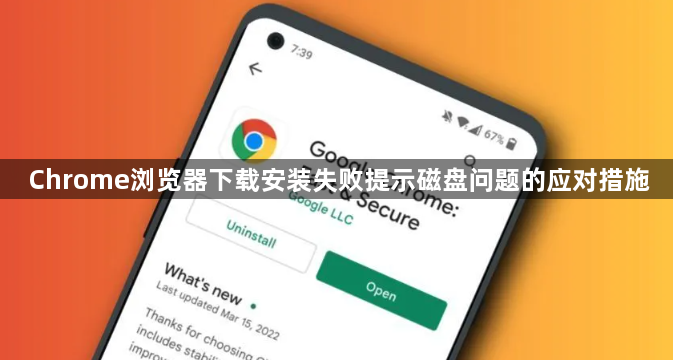
1. 存储空间不足:
- Chrome安装包约70-150MB(含系统依赖),需额外预留至少500MB空间用于缓存和扩展。
- 检查方法:右键“此电脑” > “属性”查看C盘剩余空间,若低于1GB需清理临时文件(如 `C:\Windows\Temp`)。
2. 磁盘权限限制:
- 系统分区(C盘)默认启用User Account Control(UAC),普通用户无法直接写入Program Files目录。
- 企业环境可能通过组策略禁用浏览器安装,需联系IT部门开放权限。
3. 文件系统错误:
- NTFS分区存在坏扇区或索引损坏,导致安装包解压失败(如提示“0x80090006”错误)。
- 机械硬盘老化可能出现读取延迟,需通过工具检测健康状态。
二、基础解决方案
1. 释放磁盘空间:
- 删除临时文件:按 `Win + R` 输入 `%temp%`,全选删除所有文件(跳过正在使用的文件)。
- 清理浏览器数据:在Chrome设置中进入“高级” > “隐私与安全” > “清除浏览数据”,勾选“缓存图像和文件”。
2. 更改安装路径:
- 手动指定非系统盘:运行安装程序时选择“自定义安装”,将路径改为 `D:\Program Files\Google\Chrome`。
- 创建专用文件夹:提前在非C盘创建文件夹并赋予当前用户完全控制权限(右键属性 > 安全 > 编辑权限)。
三、权限与系统配置修复
1. 以管理员身份运行:
- 右键点击安装程序(如 `ChromeSetup.exe`),选择“以管理员身份运行”,绕过UAC限制。
- 企业用户需临时禁用软件限制策略:在命令行执行 `gpupdate /force` 后重试安装。
2. 检查磁盘错误:
- 运行CHKDSK工具:按 `Win + X` 选择“命令提示符(管理员)”,输入 `chkdsk C: /f /r`,重启后自动修复坏扇区。
- 禁用防病毒软件实时监控:暂时关闭防火墙或杀毒软件,避免拦截安装进程(如误报破解补丁)。
四、企业环境特殊处理
1. 组策略调整:
- 通过域控服务器打开“组策略管理” > “计算机配置” > “Windows组件” > “Internet Explorer”(关联Chrome策略),禁用“禁止浏览器版本升级”。
- 部署MSI安装包:下载Chrome企业版( `.msi` 格式),通过SCCM或Intune推送静默安装命令(如 `msiexec /i chrome.msi /quiet`)。
2. 代理服务器配置:
- 若通过企业代理下载,检查是否屏蔽Google更新服务器(如 `dl.google.com`),在PAC文件中添加例外规则。
- 手动下载离线安装包:访问 `https://www.google.com/chrome/thank-you.?platform=win64`,保存 `.exe` 文件到本地硬盘。
五、替代方案与验证
1. 使用便携版Chrome:
- 从 `https://portableapps.com/apps/google_chrome` 下载免安装版本,解压至非系统盘(如 `D:\PortableApps`),直接运行 `chrome.exe`。
- 手动同步数据:将原浏览器书签导出为HTML文件,导入便携版设置中。
2. 验证安装结果:
- 检查版本号:在地址栏输入 `chrome://version/`,确认显示正确版本(如114.0.5735.90)。
- 测试核心功能:打开多个标签页(如Gmail、YouTube),检查是否出现卡顿或闪退现象。
